Microsoft एज प्रॉम्प्ट हाल के विंडोज अपडेट में पहले से कहीं अधिक कष्टप्रद हो गया है क्योंकि Microsoft ब्राउज़र को अधिक उपयोगकर्ताओं तक पहुँचाने की सख्त कोशिश कर रहा है, भले ही वे इसे न चाहते हों। यदि आप 'अनुशंसित ब्राउज़र' टैग से परेशान हैं, तो आप बिल्कुल सही जगह पर हैं। इस लेख में, हम आपको यह दिखाने जा रहे हैं कि अपने सिस्टम पर Microsoft एज को पूरी तरह से अक्षम कैसे करें और इसके बजाय अपने पसंदीदा ब्राउज़र का उपयोग करें।
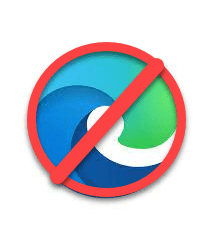
विंडोज 11 में माइक्रोसॉफ्ट एज को पूरी तरह से कैसे निष्क्रिय करें
आप विंडोज 11 में माइक्रोसॉफ्ट एज को आसानी से डिसेबल कर सकते हैं।
1. सबसे पहले, पर राइट-क्लिक करें प्रारंभ आइकन टास्कबार के बीच में और फिर, “पर क्लिक करेंसमायोजन“.
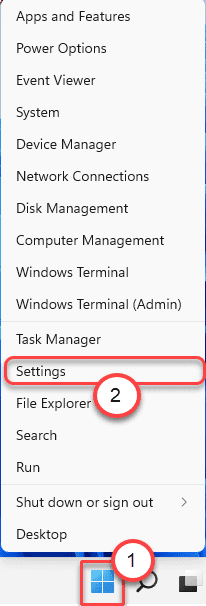
2. जब सेटिंग मेनू खुलता है, तो बाएँ-फलक पर, “पर क्लिक करेंऐप्स“.
3. दाईं ओर, "पर टैप करेंडिफ़ॉल्ट ऐप्स“.
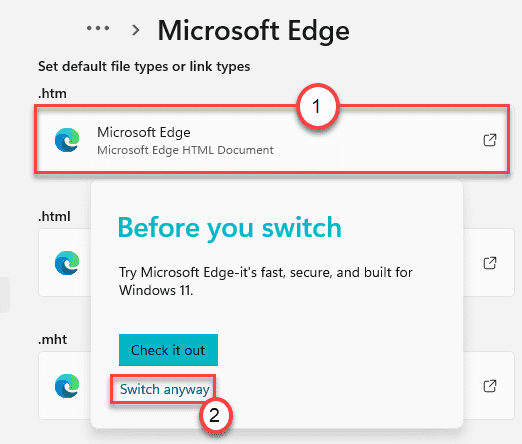
4. फिर, दाईं ओर, 'एप्लिकेशन के लिए डिफ़ॉल्ट सेट करें' पर जाएं।
5. लिखना "माइक्रोसॉफ्ट बढ़त" बॉक्स में।
6. फिर, "पर क्लिक करेंमाइक्रोसॉफ्ट बढ़त“.
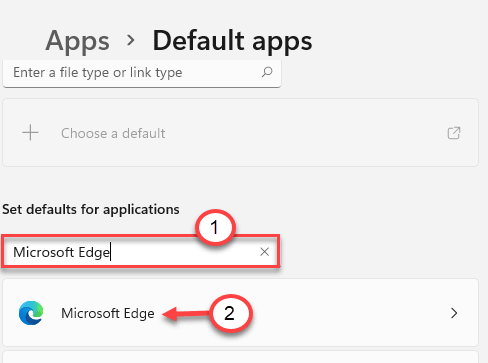
7. आपको Microsoft Edge ब्राउज़र से जुड़े एक्सटेंशन की सूची मिल जाएगी।
8. इसे बदलने के लिए पहले एक्सटेंशन पर क्लिक करें। आप एक और कष्टप्रद संकेत से अभिभूत होंगे।
9. बस "पर क्लिक करेंवैसे भी स्विच करें“.
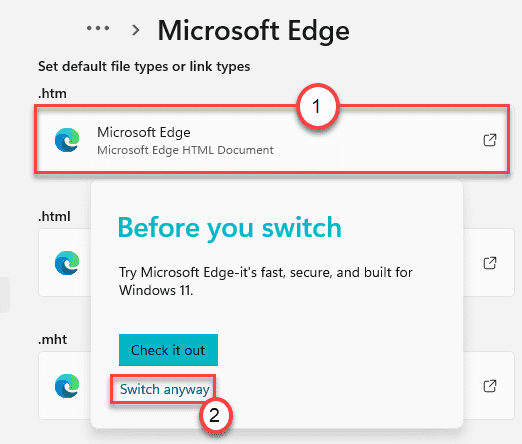
10. इसके अलावा, आप अपने कंप्यूटर पर स्थापित ब्राउज़रों की एक सूची देखेंगे।
11. सूची से अपना पसंदीदा ब्राउज़र चुनें। यदि आप इसे नहीं देख सकते हैं, तो "पर क्लिक करें"और ऐप“.
12. एक बार जब आप इसे चुन लेते हैं, तो "पर क्लिक करें"ठीक है“.
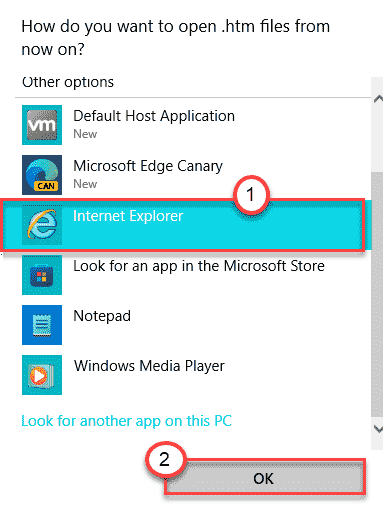
13. वर्तमान में Microsoft Edge से जुड़े अन्य एक्सटेंशन के लिए समान चरणों को दोहराएं।
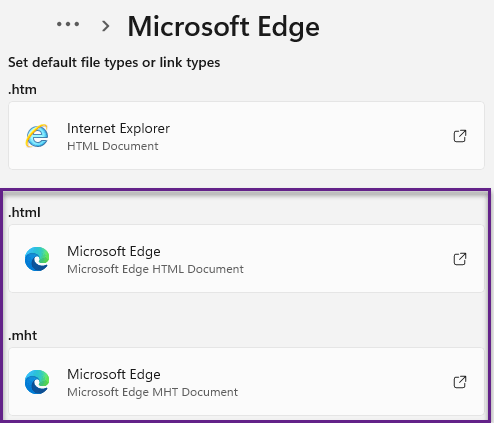
सेटिंग्स स्क्रीन बंद करें। पुनः आरंभ करें आपका कंप्यूटर और आपका काम हो जाएगा।
इतना ही! जब तक आप इसे स्वयं नहीं खोलेंगे तब तक आपको Microsoft Edge दिखाई नहीं देगा।


